Grafana 数据源连接器
Grafana 是一个开源的数据可视化 Web 应用程序,擅长动态展示时序数据,支持多种数据源。用户通过配置连接的数据源,以及编写查询脚本,可在浏览器里显示数据图表
DolphinDB 开发了 Grafana 数据源插件 (dolphindb-datasource),让用户在 Grafana 面板 (dashboard) 上通过编写查询脚本、订阅流数据表的方式,与 DolphinDB 进行交互 (基于 WebSocket),实现 DolphinDB 时序数据的可视化
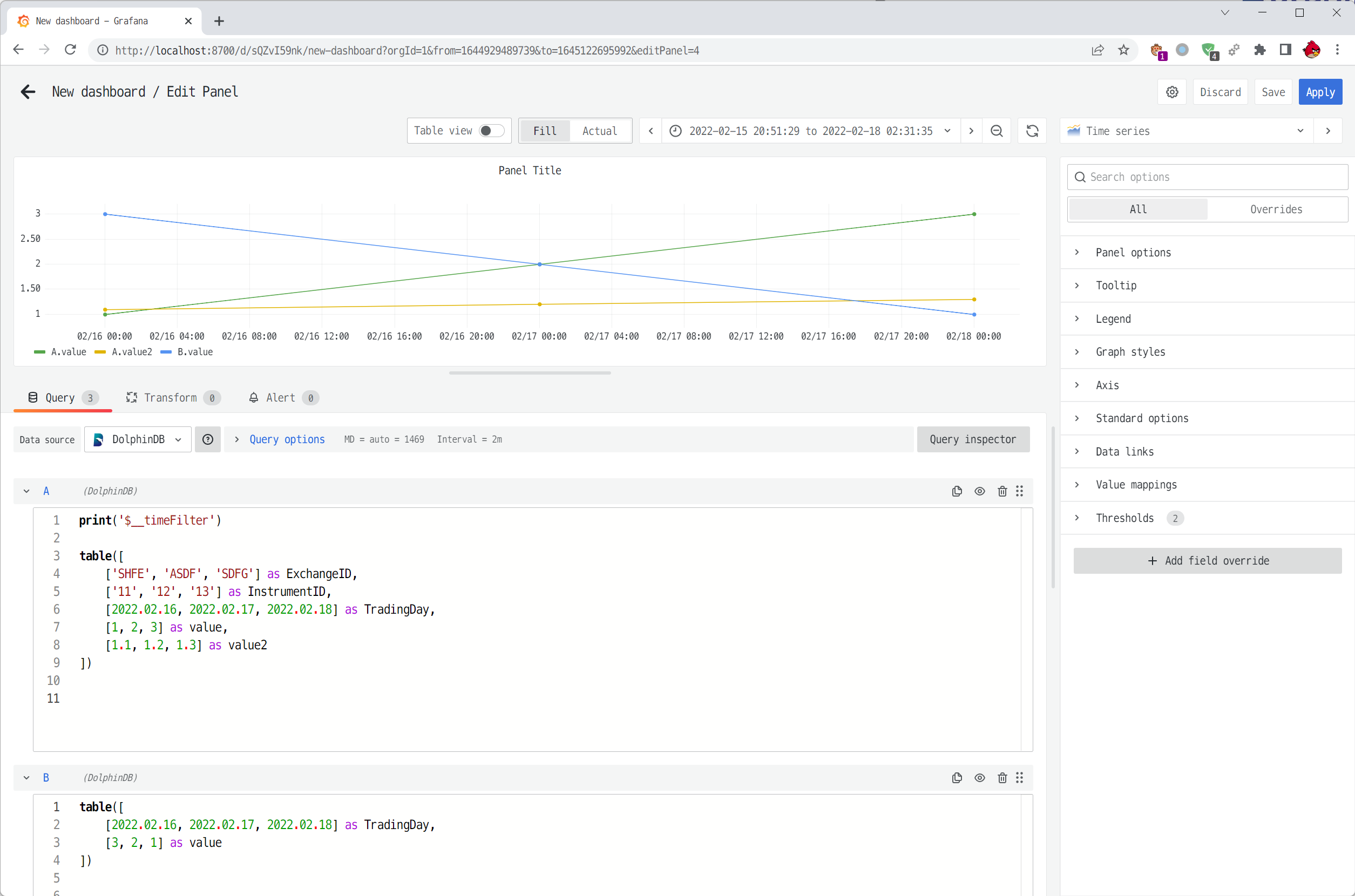
安装
方法 1: 完整安装 Grafana 并添加插件
安装 Grafana
前往 Grafana 官网: https://grafana.com/oss/grafana/ 下载并安装最新的开源版本 (OSS, Open-Source Software)
安装 dolphindb-datasource 插件
在 releases 中下载最新版本的插件压缩包,如 dolphindb-datasource.v2.0.900.zip
将压缩包中的 dolphindb-datasource 文件夹解压到以下路径:
- Windows:
<grafana 安装目录>/data/plugins/ - Linux:
/var/lib/grafana/plugins/
如果不存在 plugins 这一层目录,可以手动创建该文件夹
修改 Grafana 配置文件,使其允许加载未签名的 dolphindb-datasource 插件
阅读 https://grafana.com/docs/grafana/latest/administration/configuration/#configuration-file-location
打开并编辑配置文件:
在 [plugins] 部分下面取消注释 allow_loading_unsigned_plugins,并配置为 dolphindb-datasource
allow_loading_unsigned_plugins = dolphindb-datasource注:每次修改配置项后,需重启 Grafana
重启 Grafana 进程或服务
打开任务管理器 > 服务 > 找到 Grafana 服务 > 右键重启
https://grafana.com/docs/grafana/latest/installation/restart-grafana/
方法 2: 使用包含 dolphindb-datasource 插件的 Grafana Docker 镜像
DolphinDB 将包含 dolphindb-datasource 插件的 Grafana 集成为一个 Docker 镜像,可以通过 Docker 容器快速部署,节省过于繁琐的配置步骤。具体安装步骤如下:
下载配置文件至某个路径
本文中使用的配置文件可从grafana.ini获得,而本文例子中该配置文件位于* /ddbdocker/grafana.ini*。
执行如下命令,从远程 Docker 仓库拉取镜像
docker pull dolphindb/dolphindb-grafana:9.1.0执行如下命令,创建一个名为 ddb_gra 的容器:
docker run -itd --name ddb_gra \
-p 3000:3000
-v /ddbdocker/grafana.ini:/etc/grafana/grafana.ini \
gra_ddb_ds:v1 sh参数解释:
- --name:所创建的容器名称
- -p:将容器的端口映射到宿主机上,以实现通过宿主机端口访问容器内的服务,本文为 Grafana 服务
- -v:将配置好的 grafana.ini 映射到容器内,并覆盖原有默认的 grafana.ini。如需使用容器内的默认配置,可不指定 -v 参数
- gra_ddb_ds:v1:Docker 镜像的名称。必须填入完整的镜像名称
预期输出(容器的完整 id):
3cdfbab788d0054a80c450e67d5273fb155e30b26a6ec6ef8821b832522474f5验证已加载插件
在 Grafana 启动日志中可以看到类似以下的日志
WARN [05-19|12:05:48] Permitting unsigned plugin. This is not recommended logger=plugin.signature.validator pluginID=dolphindb-datasource pluginDir=<grafana 安装目录>/data/plugins/dolphindb-datasource日志文件路径:
- Windows:
<grafana 安装目录>/data/log/grafana.log - Linux:
/var/log/grafana/grafana.log
或者访问下面的链接,看到页面中 DolphinDB 插件是 Installed 状态:
http://localhost:3000/admin/plugins?filterBy=all&filterByType=all&q=dolphindb
使用方法
打开并登录 Grafana
打开 http://localhost:3000。初始登入名以及密码均为 admin。
新建 DolphinDB 数据源
打开 http://localhost:3000/datasources ,或点击左侧导航的 Configuration > Data sources 添加数据源,搜索并选择 dolphindb,配置数据源后点 Save & Test 保存数据源
注意: 2022 年及之后的插件使用 WebSocket 协议与 DolphinDB 数据库通信,因此数据源配置中的 URL 需要以 ws:// 或者 wss:// 开头
新建 Panel,通过编写查询脚本或订阅流数据表,可视化 DolphinDB 时序数据
打开或新建 Dashboard,编辑或新建 Panel,在 Panel 的 Data source 属性中选择上一步添加的数据源
编写脚本执行查询,可视化返回的时序表格
- 将 query 类型设置为
脚本 - 编写查询脚本,代码的最后一条语句需要返回 table
- 编写完成后按
Ctrl + S保存,或者点击页面中的刷新按钮 (Refresh dashboard),可以将 Query 发到 DolphinDB 数据库运行并展示出图表 - 代码编辑框的高度通过拖动底部边框进行调整
- 点击右上角的保存
Save按钮,保存 panel 配置
dolphindb-datasource 插件支持变量,比如:
$__timeFilter变量: 值为面板上方的时间轴区间,比如当前的时间轴区间是2022-02-15 00:00:00 - 2022.02.17 00:00:00,那么代码中的$__timeFilter会被替换为pair(2022.02.15 00:00:00.000, 2022.02.17 00:00:00.000)$__interval和$__interval_ms变量: 值为 Grafana 根据时间轴区间长度和屏幕像素点自动计算的时间分组间隔。$__interval会被替换为 DolphinDB 中对应的 DURATION 类型;$__interval_ms会被替换为毫秒数 (整型)- query 变量: 通过 SQL 查询生成动态值或选项列表
更多变量请查看 https://grafana.com/docs/grafana/latest/variables/
要查看代码中 print('xxx') 输出的消息,或者变量替换 (插值) 后的代码,可以按 F12 或 Ctrl + Shift + I 或 右键 > 检查 打开浏览器的开发者调试工具 (devtools), 切换到控制台 (Console) 面板中查看
订阅并实时可视化 DolphinDB 中的流数据表
要求:DolphinDB server 版本不低于 2.00.9 或 1.30.21
- 将 query 类型设置为
流数据表 - 填写要订阅的流数据表表名
- 点击暂存按钮
- 将时间范围改成
Last 5 minutes(需要包含当前时间,如 Last x hour/minutes/seconds,而不是历史时间区间,否则看不到数据) - 点击右上角的保存
Save按钮,保存 panel 配置
参考文档
https://grafana.com/docs/grafana/latest/
FAQ
Q: 如何设置 dashboard 自动刷新间隔?
A:
- 对于脚本类型,打开 dashboard, 在右上角刷新按钮右侧点击下拉框选择自动刷新间隔
- 对于流数据表类型,数据是实时的,无需设置。没有新的数据更新发生时,连接会关闭;如有新的数据更新发生,连接会重新建立。
如果需要自定义刷新间隔,可以打开 dashboard settings > Time options > Auto refresh, 输入自定义的间隔
如果需要定义比 5s 更小的刷新间隔,比如 1s,需要按下面的方法操作:
修改 Grafana 配置文件:
[dashboards] min_refresh_interval = 1s修改完后重启 Grafana。
参考: 如何修改刷新率
构建及开发方法
git clone https://github.com/dolphindb/grafana-datasource.git
cd grafana-datasource
npm i --force
# 1. 构建插件
npm run build
# 完成后产物在 out 文件夹中。将 out 重命名为 dolphindb-datasource 后压缩为 .zip 即可
# 2. 开发插件
npm run dev
# 将 out 文件夹软链接到 Grafana plugins 目录下
flink('d:/grafana-datasource/out/', 'e:/sdk/grafana/data/plugins/dolphindb-datasource/')
# 重启 Grafana